Windows10系统之家 - 安全纯净无插件系统之家win10专业版下载安装
时间:2017-12-13 16:40:10 来源:Windows10之家 作者:huahua
最近有的用户向小编反馈,Windows10系统开机后莫名其妙的桌面图标全部消失不见了的问题,Windows10系统桌面全部不见了怎么办?其实非常简单,出现这种问题应该是面图标设置,或者文件资源管理器故障导致的。下面小编介绍解决方法。

第一步、对着桌面空白处单击鼠标右键,在菜单中鼠标指向“查看”,然后点击菜单中的“显示桌面图标”。
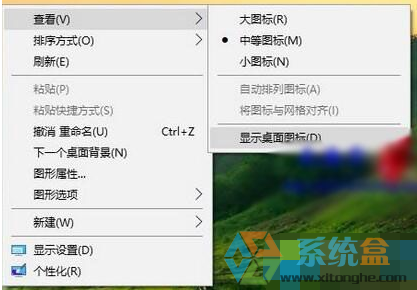
第二步、按下Ctrl+Shift+Esc组合键,调出任务管理器,点击文件,在下拉菜单中点击选择“运行新任务”。#f#
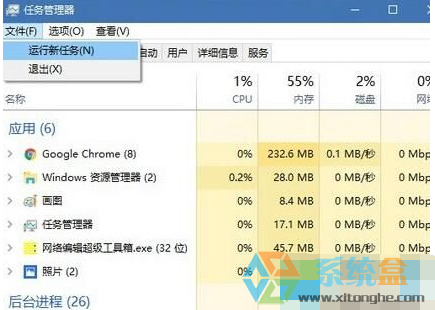 #
#
第三步、在弹出的新建任务输入框中,输入explorer.exe后,按回车键或者点击确定按钮(重启文件资源管理器),执行此运行命令即可。
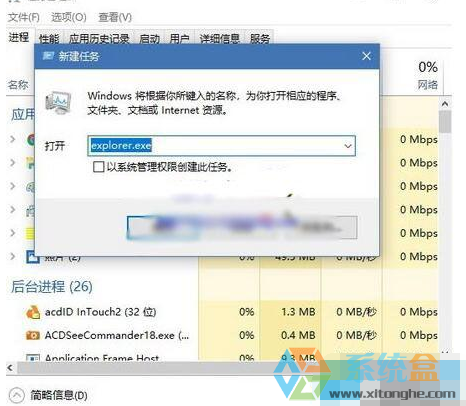
第四步、接下来可能会出现屏幕全部消失的情况,别担心,稍等一会儿,桌面就会恢复正常。
以上就是Windows10系统桌面全部不见了怎么办的介绍了,有遇到这种问题的朋友只要参考以上的方法设置即可解决。希望本教程能够给大家带来帮助。
相关文章
热门教程
热门系统下载
热门资讯





























